Ejercicio: Creación de la base de datos de Azure SQL
Su compañía de transporte quiere distinguirse de otras, pero sin tirar la casa por la ventana. Para proporcionar el mejor servicio de control de costes, es necesario tener un buen manejo sobre cómo configurar la base de datos.
Aquí aprenderá a tener en cuenta lo necesario al crear una base de datos de Azure SQL, incluyendo:
- Cómo actúa un servidor lógico como contenedor administrativo para las bases de datos.
- Las diferencias entre los modelos de compra.
- Cómo le permiten los grupos elásticos compartir la potencia de procesamiento entre bases de datos.
- Cómo afectan las reglas de intercalación al modo de comparar y ordenar los datos.
- Apertura de una instancia de Azure SQL Database desde Azure Portal
- Cómo agregar reglas de firewall para que la base de datos sea accesible solo desde orígenes de confianza.
Un servidor, muchas bases de datos
Al crear la primera base de datos de Azure SQL Database, también se crea un servidor lógico de SQL Azure. Piense en un servidor lógico como un contenedor administrativo para las bases de datos. Puede controlar los inicios de sesión, las reglas de firewall y las directivas de seguridad a través del servidor lógico. También puede invalidar estas directivas en cada base de datos en el servidor lógico.
Por ahora, solo necesita una base de datos, pero un servidor lógico le permite agregar más en un momento posterior y optimizar el rendimiento entre todas las bases de datos.
Elija el rendimiento: DTU frente a núcleos virtuales
Azure SQL Database tiene dos modelos de compra: DTU y núcleo virtual.
¿Qué son las DTU?
DTU es el acrónimo en inglés de unidad de transacción de base de datos, y es una medida combinada de recursos de proceso, almacenamiento y E/S. Considere el modelo de DTU como una opción de compra sencilla y preconfigurada.
Como el servidor lógico puede contener más de una base de datos, podría considerar también la posibilidad de usar eDTU, o unidades de transacción de base de datos elástica. Con esta opción se puede elegir un precio, pero se permite que cada base de datos del grupo consuma más o menos recursos en función de la carga actual.
¿Qué son los núcleos virtuales?
Los núcleos virtuales son núcleos que proporcionan un mayor control sobre los recursos de proceso y almacenamiento que el usuario crea y por los que paga.
A diferencia del modelo de DTU, que proporciona configuraciones fijas para los recursos de proceso, almacenamiento y E/S, el modelo de núcleo virtual permite configurar cada uno de estos recursos de forma independiente. Por ejemplo, con el modelo de núcleo virtual, puede aumentar la capacidad de almacenamiento, pero mantener la cantidad existente de rendimiento de proceso y E/S.
El prototipo de transporte y logística solo necesita una base de datos. Decide usar la opción DTU porque proporciona el mejor equilibrio entre proceso, almacenamiento y rendimiento de E/S. También es menos costoso usarla al crear el prototipo.
¿Qué son los grupos elásticos de SQL?
Cuando se crea una base de datos de Azure SQL Database, se puede crear un grupo elástico de SQL.
Los grupos elásticos de SQL guardan relación con las eDTU. Le permiten comprar un conjunto de recursos de proceso y almacenamiento que se comparten entre todas las bases de datos del grupo. Cada base de datos puede usar los recursos que necesite, dentro de los límites establecidos, según la carga actual.
Para el prototipo, no necesitará un grupo elástico de SQL porque solo se necesita una base de datos SQL.
¿Qué es la intercalación?
La intercalación hace referencia a las reglas que ordenan y comparan datos. La intercalación le ayuda a definir las reglas de ordenación cuando las mayúsculas y minúsculas, los acentos y otras características del lenguaje son importantes. Las reglas de ordenación permiten organizar los datos en una secuencia ordenada.
Dedique un momento a considerar lo que significa la intercalación predeterminada, SQL_Latin1_General_CP1_CI_AS:
- Latin1_General hace referencia a la familia de idiomas de Europa Occidental.
- CP1 hace referencia a la página de códigos 1252, una codificación de caracteres popular del alfabeto latino.
- CI significa que las comparaciones no distinguen entre mayúsculas y minúsculas. Por ejemplo, "HOLA" se interpreta igual que "hola".
- AS significa que las comparaciones distinguen acentos. Por ejemplo, "diálogo" no se interpreta igual que "dialogo".
Como no tiene requisitos específicos sobre cómo se ordenan y comparan los datos, elige la intercalación predeterminada.
Creación de la instancia de Azure SQL Database
Aquí configurará la base de datos, lo que incluye la creación del servidor lógico y la elección de la configuración que admita la aplicación de logística de transporte. En la práctica, elegiría la configuración que admita el tipo de aplicación que estuviera compilando.
Con el paso del tiempo, si se da cuenta de que necesita más potencia de procesamiento para satisfacer la demanda, puede ajustar las opciones de rendimiento o incluso cambiar entre los modelos de rendimiento de DTU y núcleo virtual.
Nota
Este ejercicio requiere que use su propia suscripción de Azure. Para asegurarse de que no incurre en cargos adicionales, limpie los recursos que cree después de finalizar este módulo.
Inicie sesión en Azure Portal.
En Inicio o Servicios de Azure, seleccione Crear un recurso. Aparecerá el panel Crear un recurso.
En Categorías, seleccione Bases de datos y, en los resultados, seleccione SQL Database.
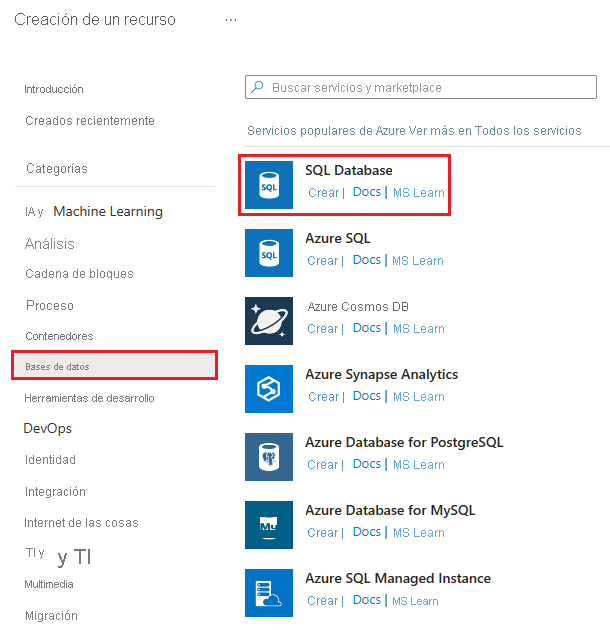
Aparecerá el panel Crear base de datos SQL.
Nota:
Es posible que vea el mensaje ¿Desea probar Azure SQL Database gratis? en la parte superior de la página si su suscripción es válida. Seleccione Aplicar oferta para aprovechar esta oferta. Puede usar esta oferta de Azure SQL Database, gratuita durante la vigencia de su suscripción, como parte de este ejercicio, pero su suscripción solo puede tener una base de datos de oferta gratuita a la vez. Para más información, consulte Prueba de Azure SQL Database de forma gratuita.
En la pestaña Aspectos básicos, escriba los valores siguientes para cada opción.
Configuración Value Detalles del proyecto Subscription Seleccione su suscripción. Resource group Seleccione un grupo de recursos existente o seleccione Crear nuevo Detalles de la base de datos Nombre de la base de datos LogisticsServidor [Consulte el paso 5] ¿Quiere usar un grupo elástico de SQL? No Proceso y almacenamiento [Consulte el paso 6] Redundancia del almacenamiento de copia de seguridad Redundancia del almacenamiento de copia de seguridad Almacenamiento de copias de seguridad con redundancia geográfica (valor predeterminado) En Servidor, seleccione Crear nuevo. Aparecerá el panel Crear un servidor de SQL Database. Escriba los valores siguientes para cada opción:
Configuración Value Nombre del servidor Escriba un nombre de servidor globalmente único. Location Seleccione una región cerca de usted Método de autenticación Use la autenticación de SQL. Inicio de sesión de administrador de servidor Elija un inicio de sesión de administrador único que sirva como identificador de inicio de sesión de administrador principal. Contraseña La contraseña que elija debe tener ocho o más caracteres de tres de estas categorías: mayúsculas, minúsculas, números y no alfanuméricos Seleccione Aceptar. El campo Servidor se actualiza con el nombre del servidor que ha creado.
En la sección Detalles de la base de datos, en Proceso y almacenamiento, seleccione Configurar base de datos. Se abre el panel Configurar. Escriba los valores siguientes para cada opción:
Configuración Value Service and compute tier (Nivel de servicio y proceso) Nivel de servicio Si ha usado la oferta gratuita de Azure SQL Database, deje la configuración predeterminada.
Si no, en la lista desplegable, en Modelo de compra basado en DTU, seleccione Básico.
Puede escalar o reducir verticalmente el servicio y el nivel de proceso de la base de datos en cualquier momento en el futuro.Comportamiento cuando se alcanza el límite gratuito Si usó la oferta gratuita de Azure SQL Database, deje esta opción establecida en Pausa automática de la base de datos hasta el próximo mes por ahora. Puede configurar este valor más adelante. Valores restantes Acepte los valores predeterminados Seleccione Aplicar.
Seleccione la pestaña Configuración adicional en la parte superior de la pantalla y escriba o confirme los valores siguientes para cada configuración.
Configuración Value Origen de datos Usar datos existentes Ninguno Intercalación de base de datos Intercalación SQL_Latin1_General_CP1_CI_AS Ventana de mantenimiento Ventana de mantenimiento Valor predeterminado del sistema (de 17:00 a 8:00) Seleccione Revisar y crear para validar las entradas y, luego, Crear para crear la base de datos de Azure SQL.
Importante
Recuerde el nombre del servidor, el inicio de sesión de administrador y la contraseña para más adelante.
Mientras la implementación está en curso, en Detalles de implementación se muestran los recursos que se crean. Una vez que se complete la implementación, seleccione Anclar al panel y después Ir al recurso. Aparece el panel Información general del servidor de bases de datos SQL.
La base de datos SQL Logistics tiene un nombre único basado en el nombre del servidor y las credenciales de inicio de sesión.
Configuración del firewall del servidor
La instancia de Azure SQL Database ya está en funcionamiento. Puede usar muchas opciones para configurar, proteger, supervisar y solucionar problemas de la base de datos. Puede especificar qué sistemas tienen permiso para acceder a la base de datos mediante el firewall. Inicialmente, el firewall impide todo acceso a su servidor de base de datos desde fuera de Azure. Para el prototipo, solo necesita acceso a la base de datos desde el equipo local. Posteriormente, puede agregar más sistemas, como su aplicación móvil. Por ahora, se permitirá que el equipo acceda a la base de datos mediante el firewall.
En la barra de menús, seleccione Establecer el firewall del servidor. Aparece el panel Redes.

Elija Redes seleccionadas y, a continuación, seleccione Agregar la dirección IP4 del cliente. Esta acción hará que se agregue automáticamente la dirección IP del equipo.
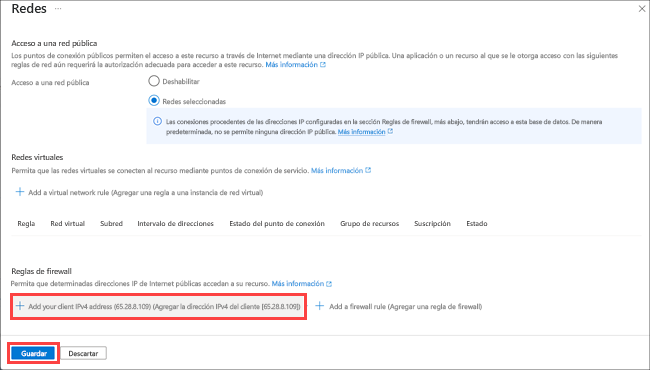
Seleccione Guardar.
Ahora puede ver algunos consejos prácticos relativos a la nueva base de datos y Azure Cloud Shell. En la unidad siguiente, se conectará a la base de datos, creará una tabla, agregará algunos datos de ejemplo y ejecutará algunas instrucciones SQL.
